คุณค้นหาข้อความบน Instagram ได้อย่างไร
Instagramเป็นหนึ่งในเครือข่ายโซเชียลยอดนิยมที่มีอยู่บนเว็บในปัจจุบัน และอย่างที่คุณอาจทราบแล้วว่า Instagram นั้นเป็นของFacebook บริการนี้เกี่ยวกับการแบ่งปันรูปภาพและวิดีโอให้กับผู้คนนับล้านเป็นหลัก แต่คาดเดาอะไร เป็นผู้ส่งสารที่ดีพอเช่นกัน
น่าเศร้าที่เครื่องมือนี้ไม่สามารถให้ผู้ใช้ค้นหาข้อความใดข้อความหนึ่งได้ ดังนั้น หากคุณเป็นคนประเภทที่เดินเตร่บนInstagramกับคนอื่น ๆ ค่อนข้างบ่อย แสดงว่าคุณอาจรู้สึกถูกโกงเล็กน้อย
ตอนนี้ผู้พัฒนาแอพบุคคลที่สามไม่ได้รับอนุญาตให้เข้าถึงคุณสมบัติการส่งข้อความ ดังนั้นจึงไม่ควรคาดหวังไคลเอนต์ที่ไม่เป็นทางการในอนาคตอันใกล้
คุณค้นหาข้อความบนInstagramได้อย่างไร
ตัวเลือกที่ดีที่สุดในการค้นหาข้อความในตอนนี้คือทำแบบยาก และมันก็ค่อนข้างน่าเบื่อแม้ว่าจะทำงานได้ดีพอ
- เปิดเว็บไซต์ Instagram
- ขอข้อมูล Instagram ของคุณ
- รับสำเนาสิ่งที่คุณแชร์บนInstagram
- ค้นหาผ่านข้อความของคุณ
ให้เราพูดถึงเรื่องนี้ในรายละเอียดเพิ่มเติม
1] เปิดเว็บไซต์ Instagram
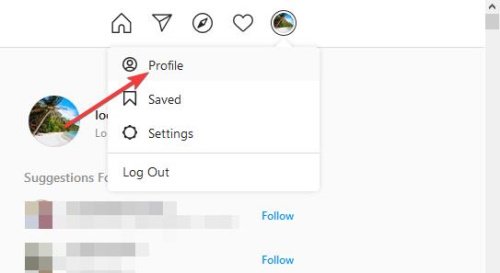
ใช่ เราจะไม่ทำงานนี้โดยใช้ แอพ Instagramเนื่องจากแอพที่พบในMicrosoft Storeค่อนข้างไร้ประโยชน์ ด้วยเหตุนี้ เราจึงเลือกที่จะไปกับเว็บไซต์ ซึ่งมากกว่าความสามารถที่จะทำสิ่งต่างๆ ให้สำเร็จได้
ตกลง สิ่งแรกที่คุณจะต้องทำคือเข้าไปที่https://www.instagram.com/และเข้าสู่ระบบด้วยชื่อผู้ใช้และรหัสผ่านของคุณ จากนั้น คลิกที่รูปโปรไฟล์ที่ด้านบนขวา ของหน้าและเลือกโปรไฟล์(Profile)
2] ขอข้อมูล Instagram ของคุณ
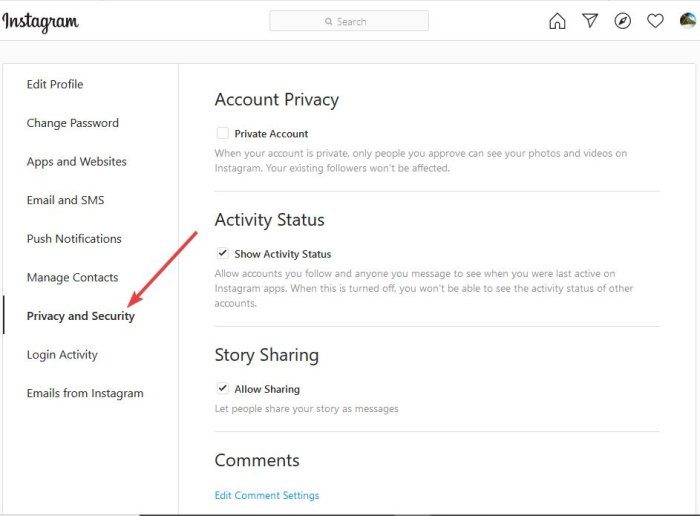
ขั้นตอนต่อไปคือการคลิกปุ่มที่ระบุว่าแก้ไขโปรไฟล์(Edit Profile)หรือไอคอนรูปเฟืองข้างๆ เลือกตัวเลือกที่ระบุว่าPrivacy and Securityจากนั้นเลื่อนลงมาจนสุด ที่ Data Download จากส่วนนี้ โปรดคลิกที่ขอดาวน์โหลด(Request Download)เพื่อไปยังขั้นตอนต่อไป
3] รับ(Get)สำเนาสิ่งที่คุณแชร์บนInstagram
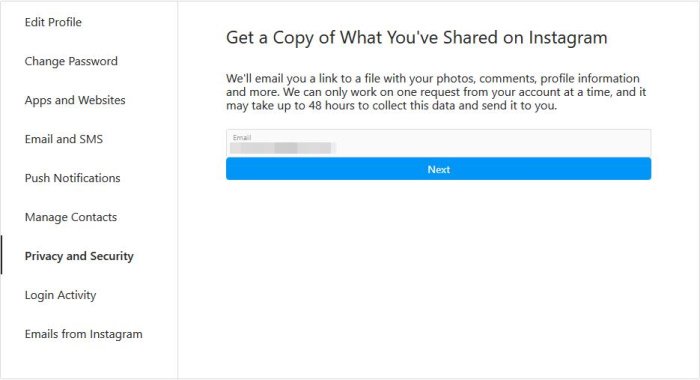
ในการรับสำเนาข้อมูลส่วนบุคคลของคุณ โปรดเพิ่มที่อยู่อีเมลของคุณในพื้นที่ที่ให้ไว้ จากนั้นคลิกถัด(Next)ไป เพิ่ม รหัสผ่าน Instagram ของคุณ จากนั้นกดRequest Downloadจากนั้นรอนานถึง 48 ชั่วโมงในบางกรณีเพื่อให้Instagramส่งอีเมลพร้อมลิงก์ดาวน์โหลด
4] ค้นหาข้อความของคุณ
เมื่อดาวน์โหลดแล้ว ข้อมูลของคุณจะอยู่ในโฟลเดอร์ZIP เปิดเครื่องรูดเนื้อหา จากนั้นมองหา “messages.json” แล้วเปิดในNotepad ตอนนี้ เนื้อหาจากภายในไฟล์นี้จะดูเหมือนพูดพล่อยๆ แต่ไม่ต้องกังวล ข้อความของคุณอยู่ที่ไหนสักแห่ง
ใช้ฟังก์ชันการค้นหาในNotepadเพื่อค้นหาคีย์เวิร์ดที่ระบุเพื่อค้นหาข้อความของคุณ แค่นั้นเอง
Related posts
วิธีการตั้งค่าบันทึกแก้ไขเผยแพร่ Instagram Reels
วิธีการลบอย่างถาวรหรือปิดการใช้งาน Instagram account ชั่วคราว
ลบการเข้าถึงของบุคคลที่สามจาก Instagram, LinkedIn, Dropbox
วิธีการรับ Instagram or Snapchat บนพีซี Windows 10
วิธีการเป็น Influencer บน Instagram
วิธีการสร้าง Group ใน Telegram และใช้ Voice Chat feature
วิธีการดาวน์โหลดเพลงจาก SoundCloud
สุดยอด Yammer Tips and Tricks สำหรับ power user
วิธีการบันทึก Instagram Reels ของคุณใน Draft and Edit ในภายหลัง
วิธีทำ Instagram Carousel ใน Photoshop: กวดวิชาที่เป็นมิตรกับผู้เริ่มต้น
วิธีการเป็นผู้มีอิทธิพลของ YouTube
จะทำอย่างไรเมื่อถูกแฮ็ก Facebook Account?
วิธีการดาวน์โหลด Instagram Data โดยใช้ Instagram Data Export Tool
UniShare ให้คุณแบ่งปันบน Facebook, Twitter, และ LinkedIn ในครั้งเดียว
วิธีเชื่อมต่อ Instagram and WhatsApp ถึง Facebook Page
วิธีการปิดเสียงเปิดใช้งานและ จำกัด ผู้ใช้ Instagram ใน Windows PC
วิธีการเป็น LinkedIn influencer
เกิดอะไรขึ้นกับ Online Accounts เมื่อคุณตาย: Digital Assets Management
Internet and Social Networking Sites addiction
วิธีใช้ Instagram Reels เพื่อสร้างหรือดูวิดีโอ
